说到爱思助手这款软件,相信对于日常经常使用iPhone苹
作者:二师兄的小弟六 时间:2021-07-29 23:31:55
说到爱思助手这款软件,相信对于日常经常使用iPhone苹果手机的小伙伴们来说,一定都再熟悉不过了。它是一款功能非常全面的苹果手机助手,不仅可以备份苹果设备数据,管理设备中的视频、照片等等,还可以用来对苹果设备进行刷机、越狱,是一款简单又易用的软件。
那么如何使用爱思助手对iPhone苹果手机进行刷机呢?下面小编就来为大家详细的介绍一下,希望能够对大家有所帮助。
第一步,在电脑上找到爱思助手软件并点击打开,进入到软件的主界面当中后,找到界面顶部的【刷机越狱】功能,然后在其下方的界面中,找到【专业刷机】选项,然后再点击界面右侧的【查询SHSH】选项。
第二步,点击好以后,根据提示来进入到DFU模式当中。进入DFU模式的方法为,先按下设备HOME键不要松开,然后再按下设备的开机键也不要松开,直到屏幕熄灭再过四秒左右再松开设备的开机键,但是不要松开HOME键,直到软件提示【成功】的字样后,再松开。
第三步,进入到DFU模式当中后,软件就会自动查询你又哪些SHSH,并且还会显示你的设备可以刷机到哪些版本当中。
第四步,再知道自己的设备可以刷机到哪些版本当中后,在爱思助手软件的【固件下载】处,找到需要下载的对应的固件,然后点击进行下载。固件的下载进度以及保存的位置可以在【下载中心】中查看到。
第五步,固件下载好以后我们就可以进行刷机了。回到【专业刷机】界面,然后点击【导入固件】选项,然后找到刚才所下载好的固件。
第六步,固件选择好以后,点击【立即刷机】选项,如果不是DFU模式的话还需要进入到DFU模式当中,进入DFU模式之后刷机会自动开始进行。
第七步,刷机需要一定的时间,此时我们只需要耐心的等待即可。
第八步,iPhone手机刷机完成后,等待手机开机,然后点击【立即激活】,如果是保资料刷机的话是不需要进行激活的。这样爱思助手的刷机就完成了。
以上,就是小编为大家总结的关于使用爱思助手来对iPhone手机进行刷机教程的介绍了,如果你也想要学习这项技巧的话,那么不妨赶快跟着本文来将这项技巧学到手吧,这样在日后的手机使用过程中,我们就有多掌握了一项不可小觑的技巧。
以上软件教程是由二师兄下载网 www.esxxz.com 收集和整理,欢迎大家收藏和分享! 生意如何进销存
生意如何进销存
 如何追到富婆书本图片
如何追到富婆书本图片
 如何让孩子安全上网与家庭教育观后感
如何让孩子安全上网与家庭教育观后感
 四川电视台经济频道《如何培养孩子的学习习惯与方法》观后感
四川电视台经济频道《如何培养孩子的学习习惯与方法》观后感
 万用表使用
万用表使用
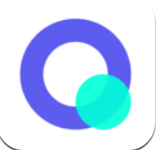 夸克浏览器使用
夸克浏览器使用
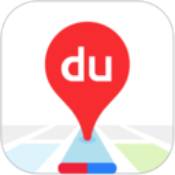 百度地图导航使用
百度地图导航使用
 屏幕使用时间
屏幕使用时间
 屏幕使用时间
屏幕使用时间
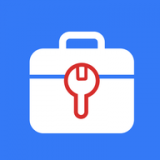 爱思工具
爱思工具
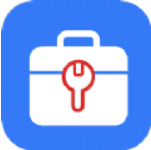 爱思工具箱
爱思工具箱
 爱思验机
爱思验机
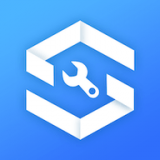 爱思验机
爱思验机
 爱思助手
爱思助手
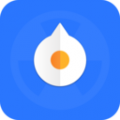 抽签助手
抽签助手
 Dota2助手app
Dota2助手app
 小云助手app(汽车智控)
小云助手app(汽车智控)
 智友助手app
智友助手app
 内存优化助手
内存优化助手
 正念睡眠软件iphone版下载 v2.1
正念睡眠软件iphone版下载 v2.1
 iPhoneQQ手机版
iPhoneQQ手机版
 iPhone铃声
iPhone铃声
 今日彩票v5.9 iPhone版
今日彩票v5.9 iPhone版
 财神彩票v1.0 iphone版
财神彩票v1.0 iphone版
 学习强国贵阳学习平台手机版下载 v2.32.0
学习强国贵阳学习平台手机版下载 v2.32.0
 学习强国我和我的祖国官网手机版下载 v2.32.0
学习强国我和我的祖国官网手机版下载 v2.32.0
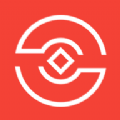 执行家投资行业资讯手机版下载 v1.0
执行家投资行业资讯手机版下载 v1.0
 天天基金网下载手机版 v6.4.9
天天基金网下载手机版 v6.4.9
 平安普惠陆慧融手机应用下载 V6.52.0
平安普惠陆慧融手机应用下载 V6.52.0
 主播进行时
主播进行时
 内存清理大师安卓版介绍
内存清理大师是一款专业的手机清理优化软件,可以方便的一键帮助用户进行简单的、高效的、极速的垃圾清理,然后你
内存清理大师安卓版介绍
内存清理大师是一款专业的手机清理优化软件,可以方便的一键帮助用户进行简单的、高效的、极速的垃圾清理,然后你
 写作软件最新版v1.0.0更新说明(2021-09-15)
1.高效的写作体验,让你灵感迸发,能够在任何场景随时随地的进行写作。2.它提供备份功能,确保
写作软件最新版v1.0.0更新说明(2021-09-15)
1.高效的写作体验,让你灵感迸发,能够在任何场景随时随地的进行写作。2.它提供备份功能,确保
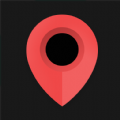 定位仪安卓版介绍
手机定位仪,一般又称手机定位仪追踪器app。 手机定位仪追踪器app官方版直接下载就可以对你关注的人进行定位,比如
定位仪安卓版介绍
手机定位仪,一般又称手机定位仪追踪器app。 手机定位仪追踪器app官方版直接下载就可以对你关注的人进行定位,比如
 电池修复大师最新版v1.0.9更新说明(2021-08-18)
【更新内容】手机电池修复大师可以实时检测手机的温度情况,实时对电池进行优化管理如发现版本
电池修复大师最新版v1.0.9更新说明(2021-08-18)
【更新内容】手机电池修复大师可以实时检测手机的温度情况,实时对电池进行优化管理如发现版本
 深度刷机精灵助手
深度刷机精灵助手
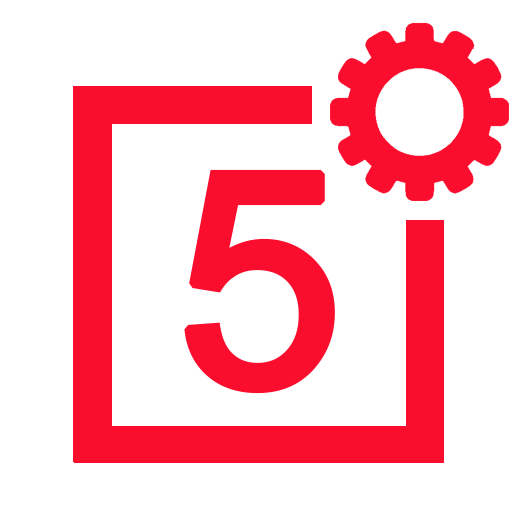 一加5刷机盒子软件
一加5刷机盒子软件
 津巴布韦刷机助手app
津巴布韦刷机助手app
 刷机精灵(android刷机工具)
刷机精灵(android刷机工具)
 奇兔刷机助手
奇兔刷机助手

 爱思助手iphone版2021
爱思助手iphone版2021 爱思助手
爱思助手 爱思助手安卓版
爱思助手安卓版 爱思助手苹果版
爱思助手苹果版 爱思助手手机版
爱思助手手机版 爱思助手极速版
爱思助手极速版 爱思助手最新版
爱思助手最新版 爱思助手
爱思助手








